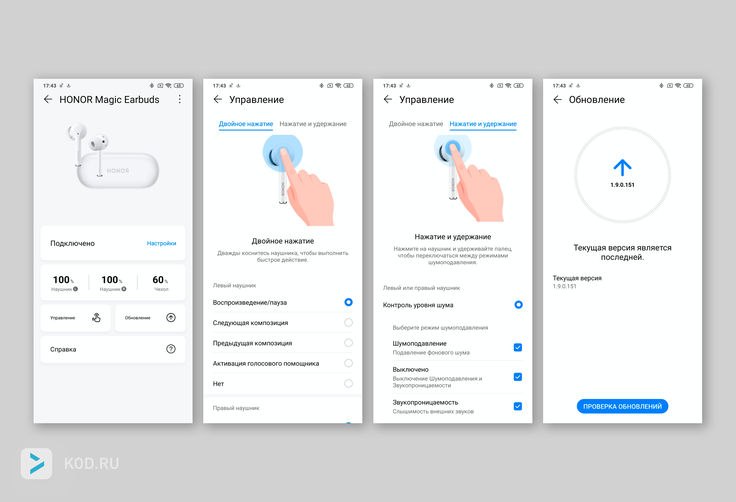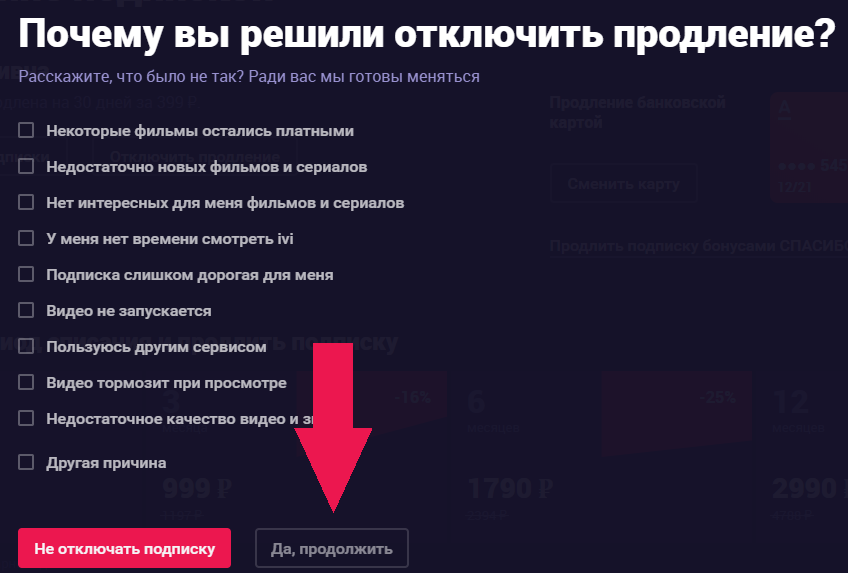Варианты возврата денег
Основанием для возврата платежа может быть:
- несоответствие товара ожиданиям;
- отпала необходимость в приобретении;
- программная продукция не работает должным образом.
Возврат средств в Гугл Плей Маркет возможен:
- С помощью разработчика приложений.
- Непосредственно на сайте Google Play.
- Через Google Ассистент.
Важно! Если была передача аккаунта или платежной информации третьим лицам, нарушение действующих правил или при отсутствии аутентификации вернуть деньги невозможно
Обращение к разработчику
Если по каким-либо причинам вы хотите получить возврат средств за покупку, совершенную более 48 часов назад, рекомендуется обратиться к разработчику приложения.
-
- Зайдите в Play Маркет и откройте страницу требуемого приложения. Далее прокрутите экран вниз до раздела «Связь с разработчиком» и нажмите на него.
-
- Это позволит вам увидеть необходимые данные, в том числе и электронную почту, которую нужно использовать, чтобы попросить отозвать платеж. Помните, что в письме необходимо указать название приложения, описание проблемы и то, что вы хотите вернуть платеж.
На сайте Гугл Плэй
Вернуть деньги через Гугл Плэй можно при условии, что с момента оплаты прошло не более 2 суток, но даже по истечении 2 суток с момента транзакции возможна отмена покупки:
1. Музыки.2. Видео.3. Книжной продукции.
Обычно ответ на запрос покупателя приходит в течение 15 минут, но иногда время ожидания может продлиться до 4 рабочих дней.
Страница приложения
Этот способ подходит тем, кто хочет быстрее справиться с поставленной задачей, ведь в нём намного меньше действий.
-
- Откройте Плей Маркет, найдите приложение, которое вы хотите вернуть, и перейдите на его страницу. Над кнопкой «Открыть» будет находиться надпись «Вернуть платеж», на которую и необходимо нажать.
-
- Подтвердите возврат денег за данную покупку, тапнув «Да».
Настройки Маркета
-
- Зайдите в Google Play Маркет со своего устройства.
-
- Откройте меню приложения, нажав кнопку в виде трёх полосок, расположенную в левом верхнем углу экрана.
-
- Перейдите во вкладку «Аккаунт».
-
- В открывшемся окне тапните на кнопку «История покупок».
-
- Здесь выберите и нажмите на приложение, которое вы хотите вернуть.
-
- Тапните на появившуюся под выбранным приложением надпись «Вернуть платеж».
-
- Появится предупреждение о том, что при отмене покупки приложение будет удалено. Нажмите «Да».
Через Google Ассистент
На используемом устройстве устанавливает английский язык, после чего Гугл Ассистенту проговаривается одна из ключевых фраз:
- Отмени мой заказ в приложении Google Play.
- Я хочу вернуть деньги за покупку в Гугл Плей.
- Хочу вернуть деньги за приложение.
На данный момент возвращение денежных средств за подписку невозможен.
Внимание! В зависимости от вида приобретения выбирается способ обратного перечисления денег
Возврат платежей за отдельные книги и наборы книг
При неудачной попытке загрузки книги в электронном или аудио формате и невозможности устранить проблему своими силами, следует отправить запрос. Правила возврата следующие:
- Получить возмещение за приобретённую электронную книгу можно в 7-дневный срок со дня покупки, исключение составляет прокат книг.
- За неработающую книгу в электронном формате отмена запрашивается в течение 65 дней.
- За аудиокнигу, которая не работает, есть возможность оформить заявку на возвращение когда угодно.
- В случае приобретения набора книг возвращается стоимость всего комплекта.
При осуществлении возвращения денежных средств доступ к контенту утрачивается, а книга удаляется из библиотеки.
Возврат средств за прессу, в том числе подписки
В случае с прессой действуют следующие правила:
- Возвращение суммы оплаты за отдельные выпуски изданий допускается, когда контент оказался повреждённым или к нему нет доступа.
- Подписка отменяется стандартным образом когда угодно.
- При отсутствии доступа к журналам средства возвращаются.
- Если вы отменили подписку на текущий месяц, год или другой срок на протяжении 7 дней, деньги за этот месяц, когда была выполнена отмена, будут возвращены.
Возврат платежа возможен только при условии действующей подписки, за те, срок которых уже истёк, получить средства не представляется возможным. После подачи запроса журналы будут исключены из библиотеки.
Для чего нужен Гугл аккаунт на Андроиде
Гугл Плей Музыка — регистрация и настройка приложения на Андроиде
Завести аккаунт на Гугл совсем несложно, зато учетная запись откроет перед пользователем широкий спектр услуг и возможностей, сделает использование смартфона или другого устройства максимально комфортным, удобным.
В Гугл Плей регистрация и создание личного кабинета делают доступным следующее:
Gmail. Существует множество различных почтовых электронных ящиков. Данный считается наиболее удобным, поскольку привязывается ко всем сервисам Google, делает передачу информации и данных гораздо удобнее и комфортнее. Кроме того, открывает вход к некоторым другим ресурсам.
Телефонная книга Google. Позволяет сохранять телефонные номера, адреса и прочую контактную информацию по другим пользователям. Главное достоинство сервиса – минимальные затраты по оперативной памяти. Все данные хранятся в облачном хранилище, не занимают место на устройстве
Это особенно важно для девайсов от Android, на которых часто наблюдается проблема зависания с течением срока службы. Кроме того, при переходе с одного смартфона на другой не нужно будет вручную переносить каждый номер – достаточно авторизоваться в Гугл.
Google Play – регистрация в один клик
Если у некоторых пользователей уходит немало времени, чтобы зарегистрироваться на данном портале, то владельцам аккаунтов достаточно ввести логин и пароль. Данный ресурс представляет широкий выбор приложений, игр, инструментов для улучшения работы устройства – свыше трех миллионов различных компонентов.
Удобная работа с браузером Google Chrome. История поисков и посещений, закладки, ссылки, пароли и прикрепленные банковские карты – все это синхронизируется на всех устройствах, используемых пользователем. Это во многом облегчает работу, особенно помогает при выполнении рабочих задач.
Доступ к облачному хранилищу – Google-диск. Позволяет обмениваться документами, фотографиями, музыкой, различным медиа-контентом между синхронизированными устройствами. Кроме того, можно отправить другим пользователям ссылку на данные файлы, и они тоже получат к ним доступ. Главное преимущество диска – освобождение оперативной памяти, поскольку вся информация хранится на виртуальных серверах.
Доступ к YouTube, синхронизация закладок, истории просмотров, плейлистов, избранного между синхронизированными устройствами.
Возможность регистрироваться на всех сервисах и платформах от Гугл, которых к настоящему времени огромное множество. Это очень удобно, поскольку ко всем ресурсам будет один логин и пароль.
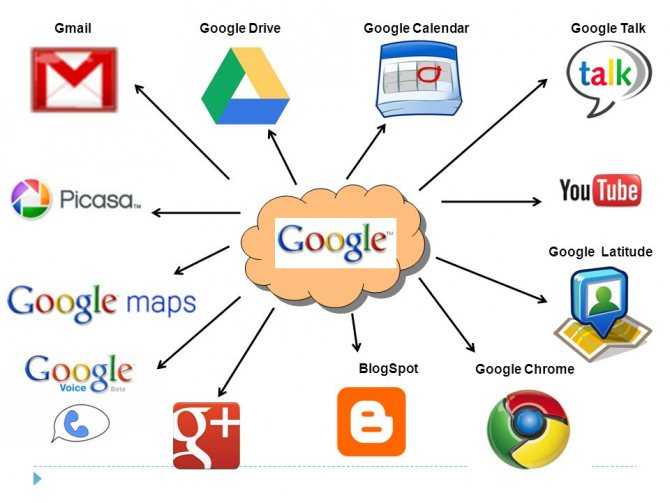
Сервисы Google
Как создать аккаунт на телефоне андроид? Об этом следующий пункт статьи.
Как быстро удалить подписки в Инстаграме с телефона
Самый удобный способ сидеть в инсте – через телефон. Существует 2 способа отписаться от пользователей посредством смартфона:
- вручную;
- автоматически;
В статье разберем оба метода, но стереть фолловы быстро и эффективно позволит только второй. В самой социальной сети нет функции избавления от всех подписок разом, поэтому будьте готовы к использованию сторонних сервисов. В этом нет ничего страшного, если использовать только проверенные сайты и приложения.
С Айфона
Как удалить подписки в инстаграме с помощью продукции Apple:
- Зайдите в свой профиль с помощью приложения;
- Нажмите на «Подписки»
- Коснитесь белой кнопки и нажмите на пункт «отменить подписку»;
С Андроида
С андроида порядок действий аналогичный:
- Заходите в нужный раздел.
- Кликаете на белую кнопку рядом с нужным профилем.
- Выбираете «отменить».
Скорость ручной отписки ограничена. Как удалить все подписки в инстаграм – смотрите ниже.
Полезная информация, если хотите избавиться ещё и от подписчиков:
- Откройте instagram, зайдите в настройки.
- Выберите пункт «Закрытый аккаунт».
- Вернитесь к профилю, нажмите на своих подписчиков.
- Нажмите на кнопку, высветится окно, тапните «удалить».
Зачем же избавляться от фолловеров, скажите Вы. Для бизнес-профилей это играет немаловажную роль: среди огромного количества людей надо выявить заинтересованных в продукции. А неактивных наоборот отсеять. Помимо прочих, существует много рекламных аккаунтов, которые заваливают личку сообщениями. Удобнее всего убирать лишних фолловеров с помощью приложений. О таком методе расскажем ниже.
Как отменить подписку в Google Маркете?
Важно понимать, что удаление приложения с телефона не приводит к автоматической отмене ваших подписок, и с вас всё равно будут списывать абонентскую плату, даже если вы им не пользуетесь. Чтобы этого не произошло, выполните простые действия:
- Запустите Play Маркет,
- Нажмите на свою аватарку в правом верхнем углу экрана,
- Выберите пункт «Платежи и подписки»,
- Выберите пункт «Подписки»,
- Появится список приложений на платные тарифы которых вы подписаны.
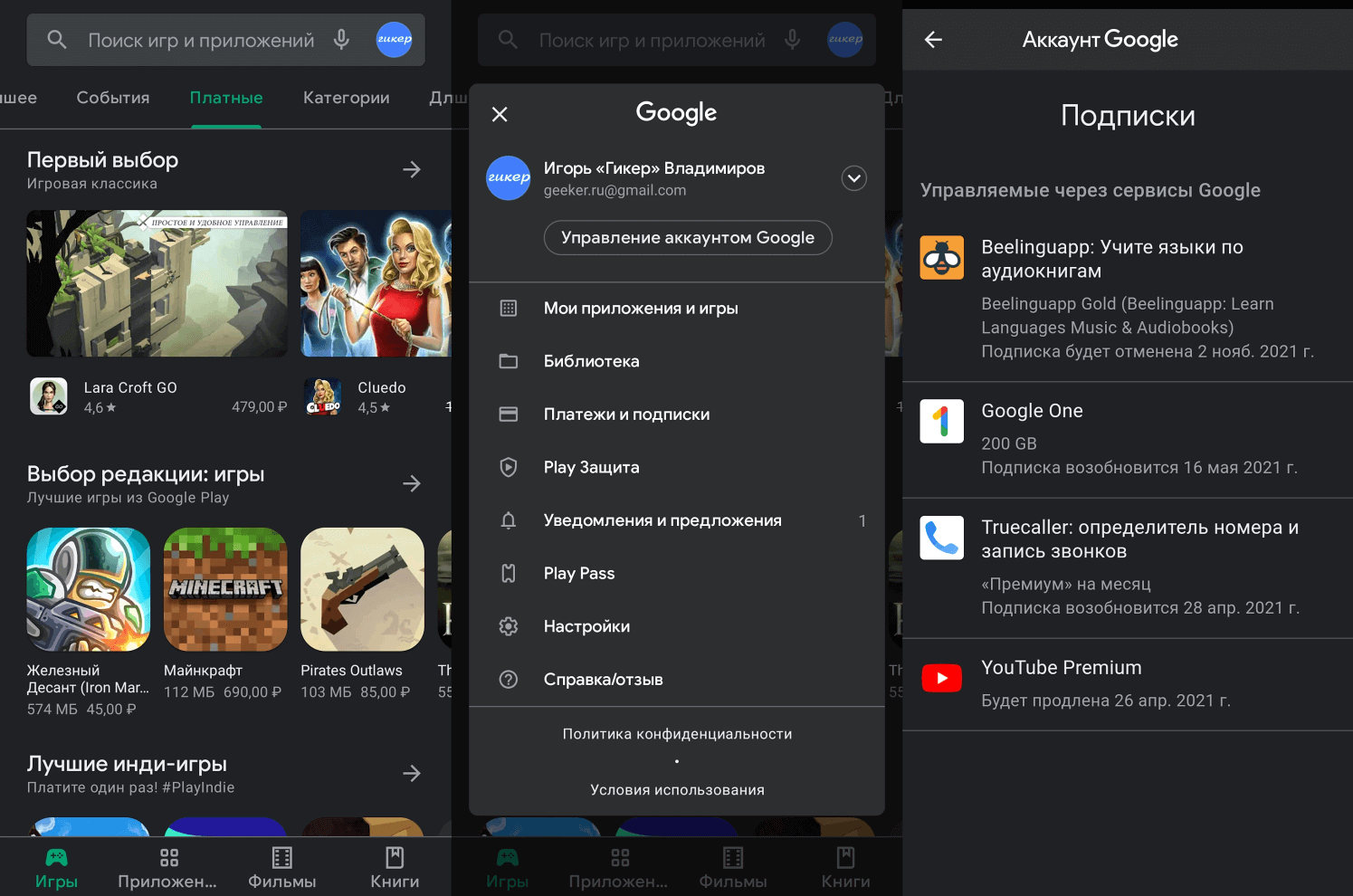
Выберите то, от которого хотите отписаться и нажмите кнопку «Отменить подписку». После этого Google Маркет спросит: вы хотите «Приостановить подписку» или «Нет». Если вы хотите полностью отменить подписку — нажмите кнопку «Нет», укажите причину по которой вы это делаете и нажмите кнопку «Продолжить».
Если выбрать вариант «Приостановить», то можно будет выбрать нужный срок: от 1 до 3 месяцев, после окончании которого — деньги снова начнут списываться.
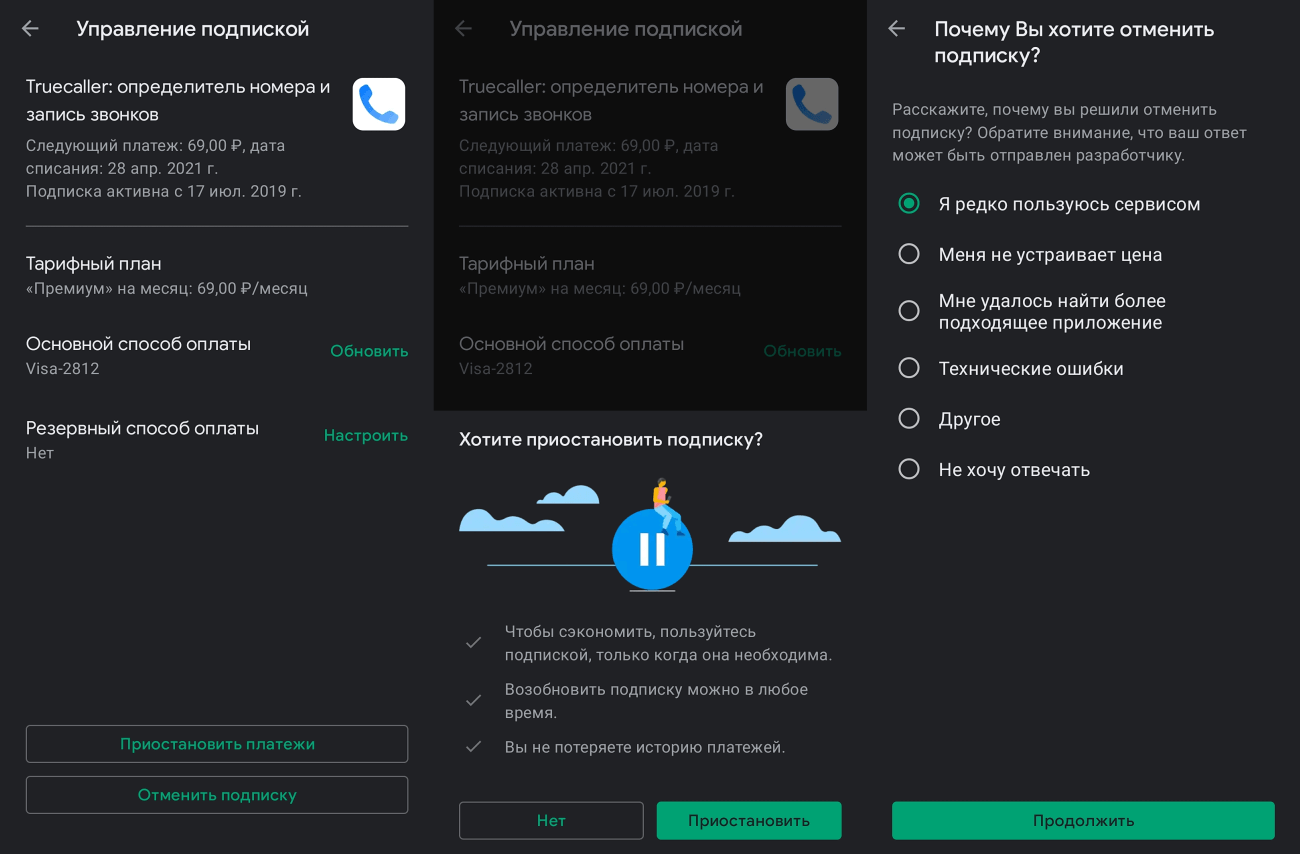
На этой же странице можно посмотреть тарифный план, например, в моем случае это было 69 рублей в месяц за определитель номера Truecaller.
Важное сообщение! Если вы не можете найти подписку на приложение, вероятно, оно было удалено из Google Play Store (это довольно часто случается). Если это произошло, вам не будут начисляться никакие абонентские платежи, но и платежи, которые вы уже осуществили, вернуть будет невозможно
Отмена подписки, если она произошла после того, как вы уже осуществили платеж, не приведёт к потере доступа к премиум-функциям. Вы можете пользоваться приложением до завершения оплаченного периода. Например, если вы оплатили годовую подписку в июле 2021 года, доступ к премиум-функциям сохранится до июля 2022 года. Если вы не планируете продлевать подписку на следующий год — самое время отказаться от нее.
Способы отключения
Подключить платные услуги можно, даже просто случайно нажав на рекламу. Кроме этого, абонент может оформить подписку, перейдя по незащищенной ссылке в интернете. Чтобы этого избежать, лучше всего пользоваться надежными браузерами и скачать приложение для блокировки рекламных баннеров (например, Adblock). Если вы все-таки совершили ошибку и сор счета начала списываться плата, то в этом случае могут помочь некоторые способы отключения платных сервисов.
Универсальный способ
Для того чтобы деньги за подписки снимались не с абонентского счета, нужно обратиться к оператору сотовой связи и оформить «контентный счет».
Для избавления от всех платных подписок клиент должен прийти в салон сотовой связи с удостоверением личности, написать заявление оператору, после успешного подключения не пополнять баланс контентного счета и выполнить эту операцию для всех своих телефонных номеров.
МТС
Скачайте бесплатное приложение «Мой МТС» (с помощью App store или Google Play Market), которое поможет контролировать операции, связанные с телефонным номером через Интернет. Самостоятельно отключить (а для начала узнать, есть ли на телефоне платные подписки) в этой программе все ненужные функции можно, используя ползунок рядом с необходимой опцией. Просто переведите его в неактивное положение.
То же самое можно сделать на официальном сайте МТС. Чтобы абонент мог зайти в свой личный кабинет (ЛК), потребуется написать номер и ввести код, который придет в SMS. Активные подписки также можно посмотреть, набрав *111*919#. Если воспользоваться предложенными вариантами не получается, позвоните на номер 0890 для консультации.
Теле2
Также, как и с предыдущим оператором, в данном случае узнать об услугах можно через сайт и приложение «Мой Теле2». Кроме того, можно набрать *189#, после чего придет сообщение со списком имеющихся на данном номере опций и алгоритмом их отключения. Если возникли трудности — звоните 611.
https://youtube.com/watch?v=Z8MoZ-dBRF8
Предыдущие способы помогут, но эффект будет временный. Чтобы навсегда распрощаться с пустой тратой денег, необходимо обратиться в офис и заполнить заявление. Процедура займет примерно час времени, зато абонента больше не будут беспокоить ненужные сервисы.
Мегафон
Технология отписки от услуг у данного оператора не сильно отличается от других — существует приложение «Мегафон Про» (в котором нужно просто найти подходящий раздел) и сайт. На телефон придет СМС с паролем от ЛК. Затем надо найти раздел «Сервис Гид», где и представится возможным отключить всё лишнее.
Если у абонента нет доступа в Интернет, проделать ту же операцию можно через меню SIM-карты. Как это сделать:
- обратиться в офис;
- набрать USSD-команду *505#;
- через SMS (при очередной рассылке написать в ответ «STOP»).
При личном обращении в салон специалист по номеру телефону посмотрит список подключений и поможет удалить ненужное.
Таким образом, во избежание лишних затрат, нужно пользоваться всем известными браузерами, установить программу для блокировки рекламы, следить за каждым своим действием в Интернете. Для максимальной безопасности лучше подключить КС.
Как приостановить подписку в Google Play Store
Первое, что вам нужно знать, это то, что отмена – не единственный доступный вариант. Если у вас мало денег, в некоторых случаях вы можете приостановить платеж на месяц и продолжить подписку на следующий. Только некоторые приложения предлагают это, но стоит проверить, есть ли они. Вот как это сделать:
- Откройте Google Play на своем телефоне или планшете Android.
- Проверьте, в какую учетную запись в настоящее время выполнен вход, если вы используете несколько устройств или делитесь им с членами семьи.
- Нажмите кнопку меню в верхнем левом углу (три строки), а затем «Подписки».
- Выберите подписку, которую вы хотите приостановить.
- Нажмите ” Управление”. Если приложение предлагает эту опцию, вы увидите Приостановить платежи. Нажмите на это.
- Если вы сможете выбрать период времени, на который хотите сделать паузу. Все, что остается сделать после, – это нажать «Подтвердить».
Однако мы должны отметить, что ваши подписки будут приостановлены в конце вашего текущего расчетного периода.
Имею ли я право на возмещение?
Годовая подписка (полная предоплата)
При аннулировании заказа в течение 14 дней с момента оформления стоимость подписки будет возмещена в полном объеме. При аннулировании после 14 дней средства не возмещаются и ваше обслуживание будет продолжено до окончания договорного срока.
Подписка с ежемесячной оплатой
При аннулировании заказа в течение 14 дней с момента оформления стоимость подписки будет возмещена в полном объеме. При аннулировании после 14 дней средства не возмещаются и обслуживание будет продолжено до окончания расчетного периода текущего месяца.
Возмещение применяется только в течение 14 дней после первоначальной покупки, но не для последующих продлений подписки.
Как отказаться от подписки в Гугл Плей при помощи компьютера
Как уже было сказано, подписка оформляется на аккаунт пользователя Гугл, поэтому и управление доступно с разных устройств, в том числе и с компьютера. Чтобы отменить покупки, используя ПК, необходимо:
- Открыть сайт Гугл Плей, используя браузер на персональном компьютере;
- Авторизоваться, войти в личный кабинет – ввести логин и пароль;
- Запустить меню – нажать значок «три горизонтальные полоски» в левом углу экрана;
- Нажать на значок «Подписки» — высветится список всех имеющихся;
- Среди перечня платных приложений выбрать то, действие которого необходимо временно приостановить;
- Открыть приложение;
- Кликнуть по кнопке «Отменить подписку».
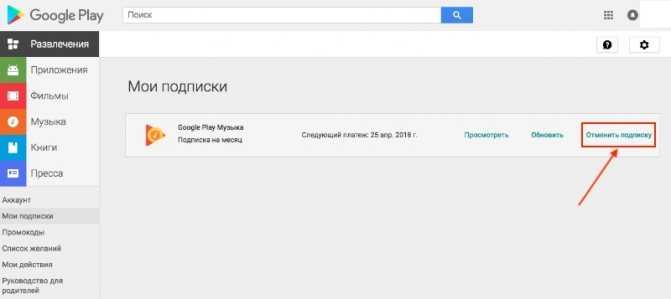
Отменить покупку на компьютере
Что такое подписки в Гугл Плей
Подписки Google Play предоставляют пользователям постоянный доступ к медиа-ресурсам. Например, своевременно получать свежие выпуски журналов и газет, получать новые плей-листы музыки или видео.
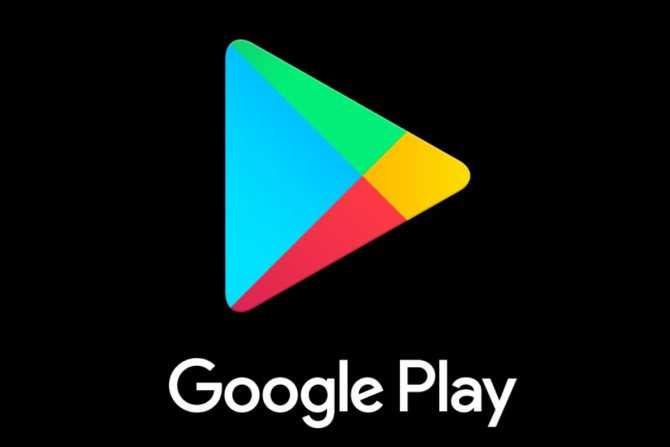
Сервис Гугл Плей
Подписки Гугл Плей можно оформить быстро, используя приложения. Последовательность действий следующая:
- Открыть приложение Google Play.
- Перейти к разделу «Мои приложения» и найти то, для которого необходимо установить платную подписку. Например, Google Музыка или Google пресса.
- Выбрать нужный вариант тарифа. Для некоторых приложений он един, в других распределяется по набору опций. Нужно внимательно изучать условия.
- Выбрать способ оплаты: банковская карта, электронный кошелек или онлайн-банкинг (например, Сбербанк.Онлайн).
- Завершить покупку, нажав клавишу «Подписаться».
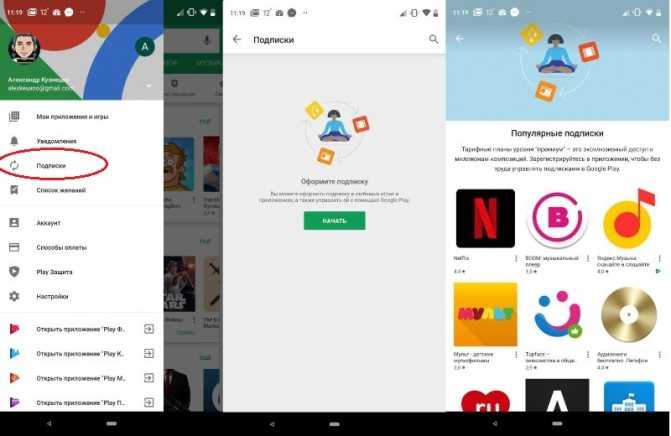
Где находятся платные подписки
К сведению! На ресурсе Гугл Плей невозможно оплатить услуги посредством электронного или банковского перевода, виртуальные кредитные или дебетовые карты, а также сервисов Western Unior и Money Gram.
Платные подписки привязываются к аккаунту Google Play. Это очень удобно, поскольку пользователь сможет открывать нужные приложения на разных устройствах: смартфон, планшет или девайс. Так не придется несколько раз платить за одно и то же приложение. Главное – помнить входные данные к аккаунту (логин и пароль).
Обычно перед установкой платной версии пользователям предлагается пробная демка сроком до недели. Так можно оценить все преимущества приложения и понять, нужна ли его платная версия. По истечении пробного периода пользователям могут предложить приобрести платную версию. Но в большинстве случаев она подключается автоматически, а клиент получает лишь счет об оплате. В данном случае и возникает вопрос – как отключить подписку на Андроиде?
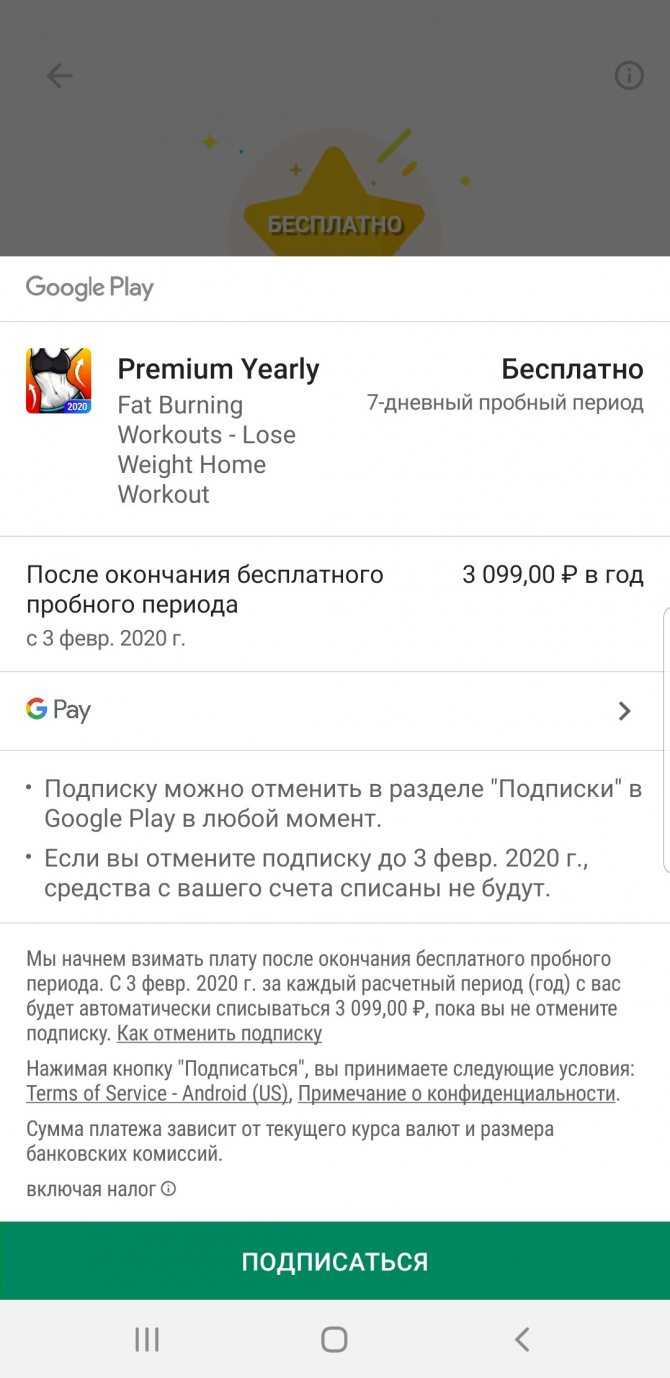
Пробный период приложения
Отмена
- Войдите в Маркет и кликните на три полоски наверху слева;
- Перейдите к разделу с одноименным названием;
- Найдите программу, которую больше не хотите оплачивать, в списке;
- Следуя инструкциям на экране, завершите процесс.
Напоминаем: удаление программы не равно отключить подписку в Гугл Плей, со счета по-прежнему будет списываться определенная сумма. Необходимо самостоятельно деактивировать опцию в настройках.
Что дальше? Следует запомнить важные параметры:
- Средства за предыдущие периоды использования возвращены не будут;
- Вы можете продолжать пользоваться контентом до конца оплаченного периода – а вот следующего списания не произойдет.
Отказаться от подписки в Гугл Плей легко – при необходимости вы можете вновь вернуться к использованию приложения в любой момент.
Напоследок: немного о том, можно ли вернуть деньги за покупку? Обычно средства не возвращаются, но есть исключения. Действовать нужно быстро – с момента заказа не должно пройти более 48 часов.
Еще один ответ на вопрос, как вернуть деньги с подписки Google Play – обратитесь к разработчикам конкретного сервиса. Возможно, вы купили услуги по ошибке и вам пойдут навстречу. Связаться со службой поддержки можно внутри программы.
Мы подробно обсудили, как удалить подписку в Гугл Плей и сделать возврат средств, где находится нужный раздел с платными услугами. Управляйте своими платежами и следите, куда и зачем вы тратите деньги – разработчик реализовал максимально удобный и доступный интерфейс!
googlechro-me.ru
Как вернуть деньги за покупку Fitness.Cool Sankt Peterb RUS
В плане отключения услуг Фитнескул особых сложностей нет, а вот с возвратом денежных средств возникнут проблемы. Все дело в оферте сервиса, которая расписывает условия для возврата денег. По условиям соглашения, пользователь должен предоставить весомые основания для возврата. К примеру, видеоконтент на момент подписки был недоступен или при авторизации в личном кабинете появлялась ошибка входа. Вероятность такой ситуации достаточно мала.
Просто заявить о несанкционированном списании нельзя – поддержка сразу же сошлется на пункты оферты с описанием «рекуррентных платежей», либо попросту проигнорирует обращение.
Скорее всего, в ответном письме вы получите отказ, либо ответа не поступит вовсе. В такой ситуации срочно подавайте в банк заявление на активацию процедуры чарджбэк (возвратный платеж). Процедура возврата банком возможна в случаях, если оплата услуги была проведена с нарушениями, клиент был дезинформирован, был нарушен «Закон о рекламе», имелись скрытые условия, влияющие на сумму платежа.

Пример чарджбэк-запроса в Сбербанк
Если вы получили платеж «Fitness.Cool Sankt Peterb RUS», но в действительности не сталкивались с описанным сервисом – имеется большая вероятность взлома вашей карты. Обратитесь в банк и проконсультируйтесь со специалистом насчет блокировки и перевыпуска карточки.
Как отменить подписку на Android
Как отменить подписку в Google Play Store
Не удовлетворены тем, что предлагала ваша подписка? Тогда пора отменить её. Для этого выполните следующие действия:
- Откройте приложение Google Play Store и убедитесь, что вы вошли в нужный аккаунт.
- Коснитесь значка аккаунта в правом верхнем углу.
- Нажмите «Платежи и подписки» , а затем нажмите «Подписки».
- Найдите подписку, которую хотите отменить, и выберите ее.
- Коснитесь Отменить подписку и следуйте инструкциям на экране.
- Вас могут попросить указать причину отмены. Выберите один из вариантов и нажмите «Продолжить», а затем — «Отменить подписку».
Не беспокойтесь о потере части подписки — вы все равно сможете использовать приложение в течение периода времени, за который вы уже заплатили, или до конца бесплатного пробного периода. То же самое относится и к годовой подписке. Если вы зарегистрировались, например, в июне 2021 года, а вскоре после этого отказались от нее, вы все равно сможете использовать приложение до июня 2022 года. После этого оно не будет автоматически продлеваться.
А как насчет возврата? Возврат средств за подписку сложнее, чем возврат средств за покупку приложения. Как правило, вы можете получить возмещение в течение 48 часов после подписки. Однако вы получите деньги только за месяц, который вы отменили. Вам также может потребоваться связаться с разработчиком приложения напрямую, в зависимости от службы подписки.
Как отменить подписку на различных устройствах c Ай-ос
Если деньги за подписку еще не сняли, то ее можно отменить. Главное — сделать это за 24 часа до предполагаемого списания. Обычно после отмены подписки приложение продолжает работать, пока не истечет оплаченный или бесплатный пробный период.
Лучше отменить подписку сразу после оформления: так можно защитить себя от нежелательных списаний. Еще можно завести для подписок отдельную электронную карту и установить на нее маленький лимит на списание. Когда деньги попробуют списать, придет уведомление о неуспешной операции списания и вы решите, нужна вам эта подписка или нет. Если нужна, то увеличьте лимит, если нет — откажитесь от нее. В крайнем случае можно перевыпустить банковскую карту.
Этот способ неудобен тем, что учетную запись могут временно заблокировать для других покупок, пока предыдущая не будет оплачена. Это значит, что новые приложения загрузить не получится, а еще не все компании прекращают попытки списать деньги, пока подписка не будет отменена, даже если ее действие приостановлено, а времени прошло много. После снятия лимита по карте деньги могут списать. Если вы видите, что неуспешные операции списания продолжаются, напишите компании напрямую или перевыпустите карту: если она виртуальная, сделать это несложно.
Айпад и Айфон. Подписку отменяют через настройки. Зайдите в них и кликните на свой профиль с фото, затем выберите подписки. Сначала идут действующие — найдите нужную, кликните на нее и в открывшемся окне нажмите «Отменить подписку».
| Нажимаем на свой профиль в настройках | Выбираем подписки |
Нажимаем на свой профиль в настройкахВыбираем подписки
| Находим нужную подписку среди действующих, у меня только одна | Сейчас подключена подписка на 1 месяц с пробным периодом 7 дней. Если я не отменю ее, то по истечении пробного периода деньги снимут |
Находим нужную подписку среди действующих, у меня только однаСейчас подключена подписка на 1 месяц с пробным периодом 7 дней. Если я не отменю ее, то по истечении пробного периода деньги снимут
| После нажатия кнопки «Отменить пробную подписку» телефон запрашивает подтверждение — соглашаемся | Так выглядит экран, когда подписка отменена. Кнопки отмены нет. Когда истечет срок пробной подписки, можно здесь повторно ее оформить и выбрать вариант оплаты |
После нажатия кнопки «Отменить пробную подписку» телефон запрашивает подтверждение — соглашаемсяТак выглядит экран, когда подписка отменена. Кнопки отмены нет. Когда истечет срок пробной подписки, можно здесь повторно ее оформить и выбрать вариант оплаты
Мак-ос. Зайдите в магазин приложений «Эпстор», затем нажмите на свое фото в левом нижнем углу. В открывшемся окне кликните «См. информацию». В новом окне пролистните до пункта «Управление» и выберите «Управлять». В списке подписок найдите нужную и кликните «Изменить», а затем — «Отменить подписку».
В Эпсторе в нижнем левом углу кликните на свой профильЗдесь отображаются ваши недавние покупки. Сверху справа кликните на кнопку «См. информацию»В открывшемся окне будет несколько пунктов. Пролистываем до «Управление», здесь справа нажимаем «Управлять»Увидите перечень ваших действующих подписок. Находим нужную и кликаем «Изменить»Когда подписка открылась, нажимаем кнопку «Отменить подписку» и подтверждаем действие
Эпл-ТВ. Отменить подписку через приставку можно, только если приложения используете на ней, а сама приставка четвертого поколения или моложе — покупали в 2015 году и позднее. Зайдите в настройки и выберите «Пользователи и учетные записи», найдите свою и после клика выберите «Подписки». Найдите нужную и нажмите «Отменить подписку».
Эпл-вотч.
Если приставка третьего поколения и старше, отменять подписку придется через устройство с Ай-ос: Айфон, Айпад или Макбук.
Зачем удалять GetContact
В процессе установки приложение просит указать персональные данные, а также разрешить доступ к информации, сохраненной на мобильном устройстве. Благодаря этим требованиям, «ГетКонтакт» обзавелся гигантской коллекцией номеров не только с именами их владельцев, но также фотографиями, аккаунтами социальных сетей, адресами электронной почты и другими важными сведениями. Это позволило создать обширную базу данных, которая продолжает пополняться за счет телефонных книг новых пользователей.
В некоторых странах использование данного приложения запрещено на государственном уровне, в Казахстане и Азербайджане оно попросту блокируется. Несмотря на это владельцы мобильных гаджетов продолжают скачивать данный продукт и активно им пользоваться. По некоторым данным проинсталлировать «ГетКонтакт» успели более 5 млн. людей по всему миру, причем движет ими простое любопытство и желание узнать, как записан каждый из них в контактах родственников, друзей, коллег по работе.
Но так как большинство пользователей все же морально не готовы к круглосуточной «слежке», и не желают передавать персональную информацию третьим лицам, они задумываются о том, чтобы удалить приложение со своего смартфона и ликвидировать аккаунт в сервисе.
Отмена подписки на устройствах Android
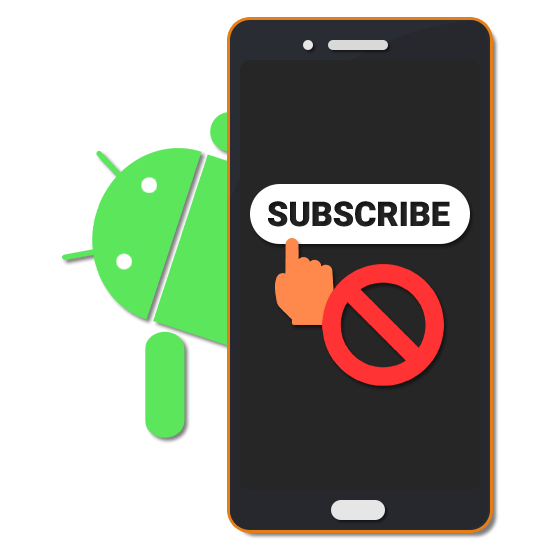
В процессе использования устройства на платформе Android так или иначе приходиться скачивать и устанавливать различные приложения, многие из которых предоставляют собственные платные и бесплатные услуги. Обычно подобные опции подключаются путем оформления подписки с определенным ограничением по времени. В ходе настоящей инструкции мы расскажем, как произвести их отмену на Андроид всеми доступными способами.
Отмена подписки на Android
Выполнить отмену подписок в настоящее время можно тремя основными способами в зависимости от конкретного приложения или онлайн-сервиса
Мы уделим внимание платным и бесплатным вариантам, позволяющим получить доступ к разным функциям
Способ 1: Подписки в Google Play
Из-за связи большинства приложений из Плей Маркета и сервисов Google Play многие подписки проще всего посмотреть и отменить через данный магазин. В его настойках специально для этих целей предусмотрен отдельный раздел, обновляющийся в режиме реального времени и отображающий только актуальные подписки. При этом распространяется метод исключительно на проверенное ПО, скачиваемое из Google Play Маркета, но без каких-либо территориальных ограничений, как при добавлении.
- Чтобы произвести отмену, прежде всего откройте приложение Google Play, разверните меню в левом верхнем углу экрана и выберите пункт «Подписки». Здесь будут представлены все оформленные вами договоры с использованием реквизитов учетной записи Гугл.
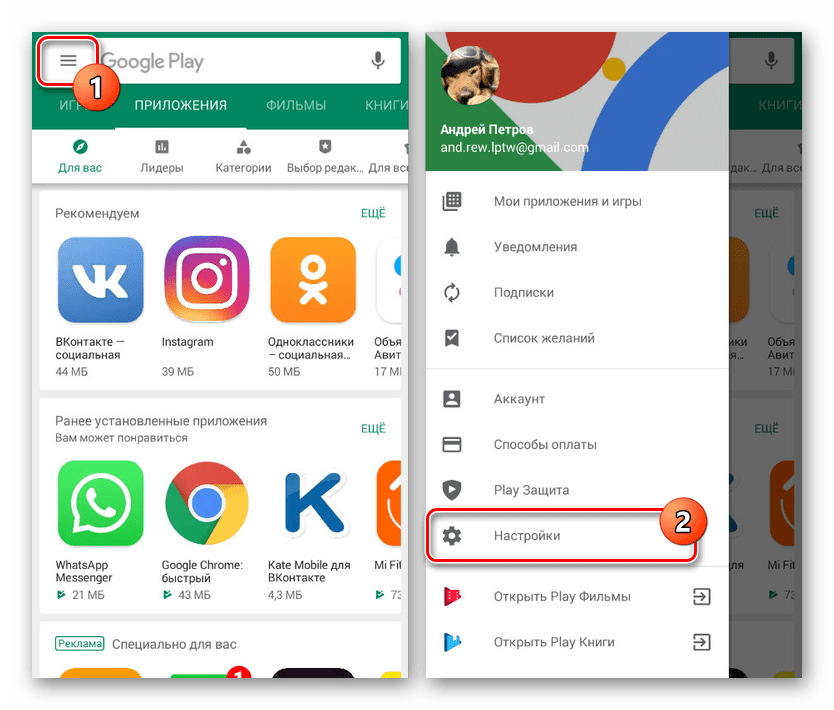
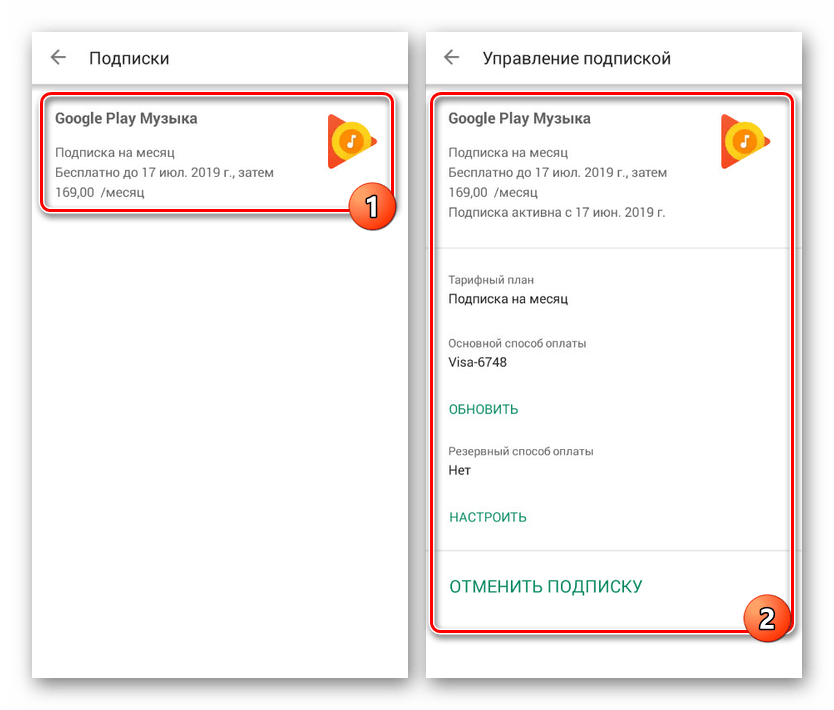
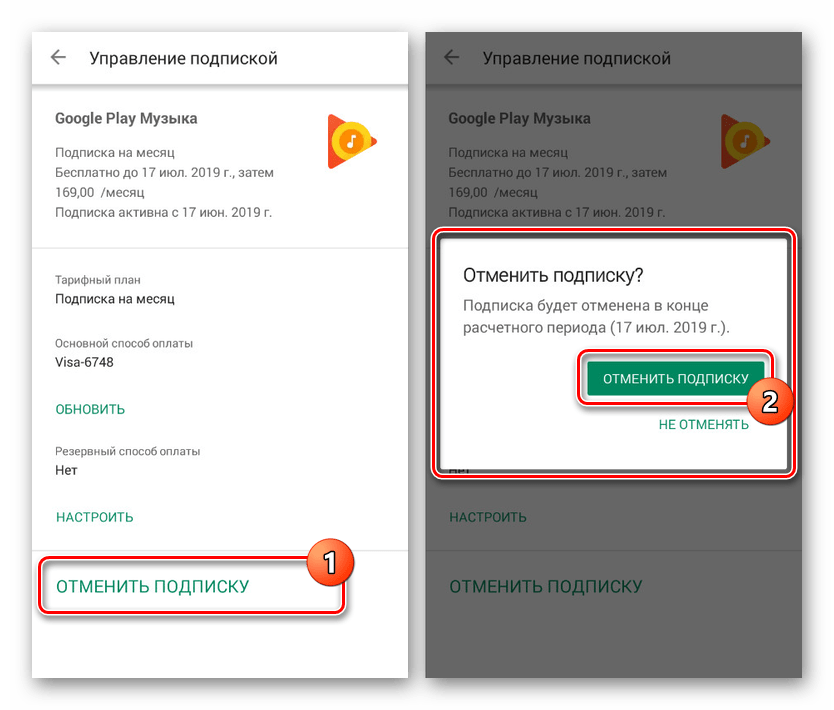
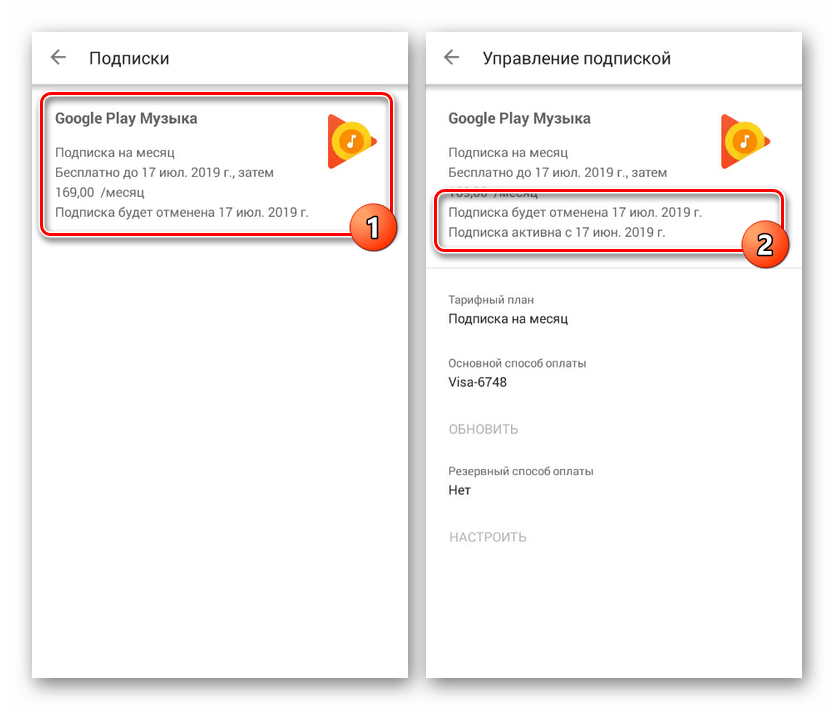
Особенно актуальным этот метод является по отношению к сервисам Google вроде Music и YouTube Premium, так как именно они синхронизируются с единой учетной записью. Прочие же приложения, тем более установленные через APK-файл, вовсе могут отсутствовать в списке, требуя немного других действий.
Способ 2: Подписки в приложениях
Некоторые приложения, например, установленные с помощью APK-файла или вовсе отсутствующие в Google Play Маркете, как нами уже было сказано, не синхронизируются с разделом «Подписки» в ранее рассмотренной программе. Из-за этого единственный вариант отмены сводится к использованию приложения, для которого изначально была оформления услуга. При этом именно данный метод можно считать универсальным, так как распространяется на все ПО, включая сервисы Google. Рассмотрим отмену подписки на самых популярных примерах приложений.
Boom Music Player
- Приложение BOOM, выступающее в роли музыкального плеера для ВКонтакте и Одноклассников, позволяет слушать музыку без ограничений при наличии подписки. Чтобы осуществить ее отмену, нужно открыть программу и на главной странице выбрать интересующую вас социальную сеть с последующей авторизацией.
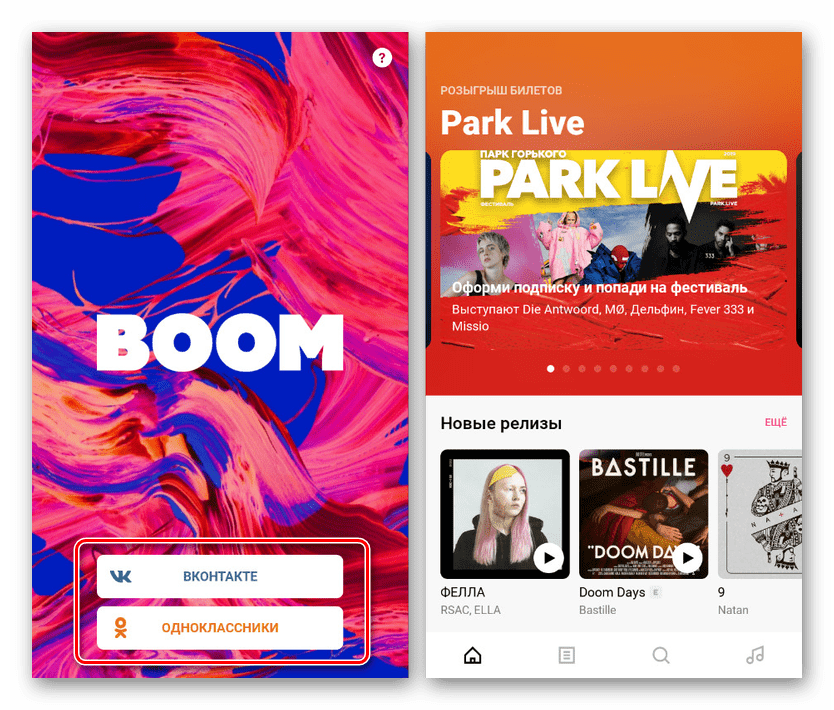
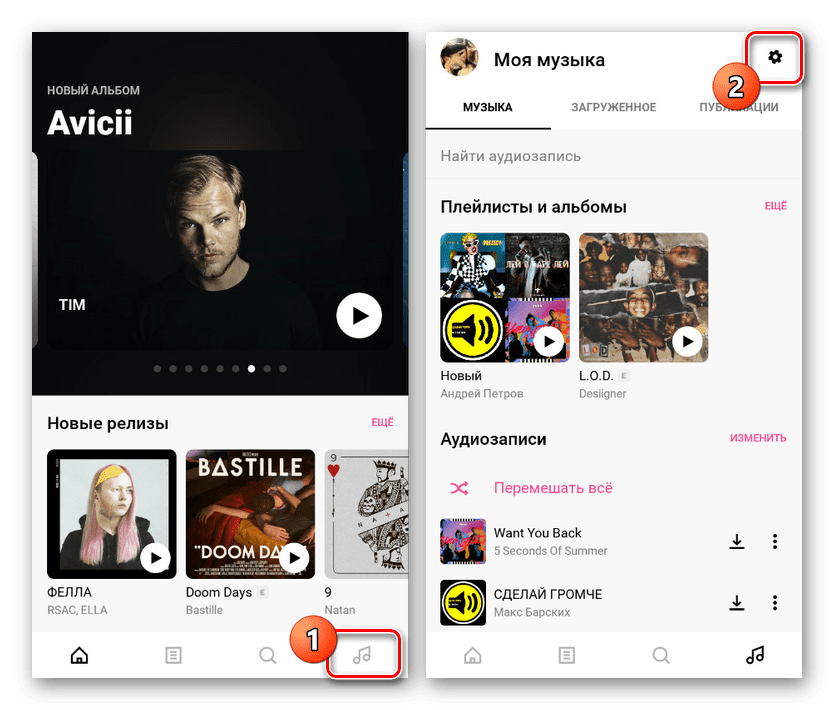
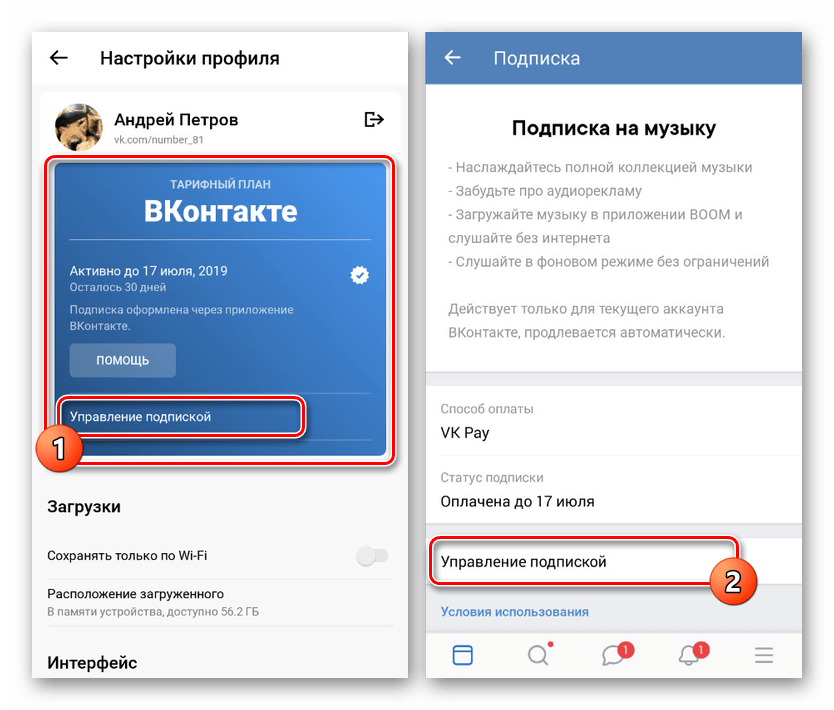
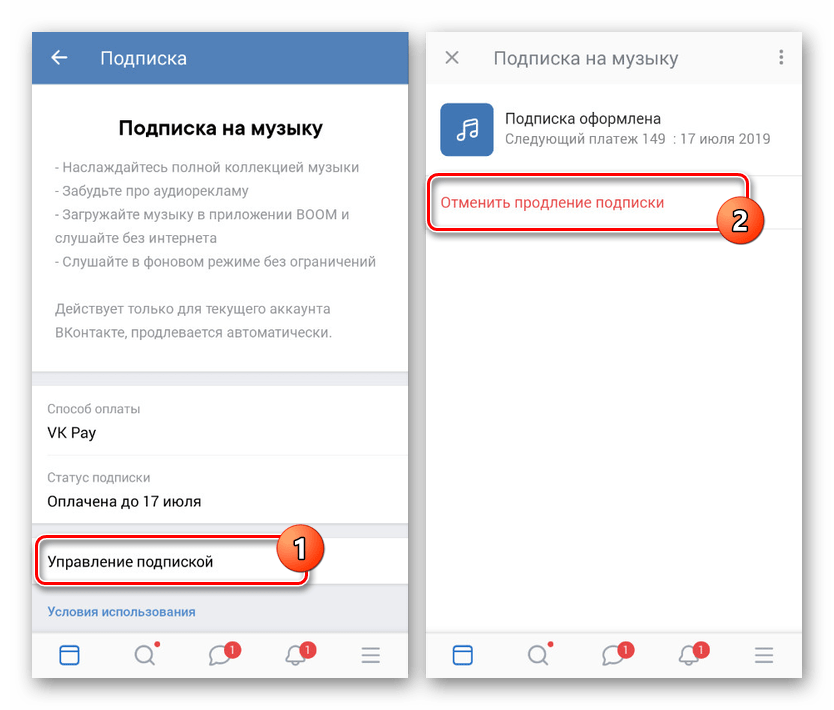
- Из-за связи ВК и BOOM процедура отмены подписки в приложении почти не различается. Для начала откройте ВКонтакте, с помощью нижней панели разверните главное меню и нажмите по значку с шестеренкой в правом верхнем углу страницы.
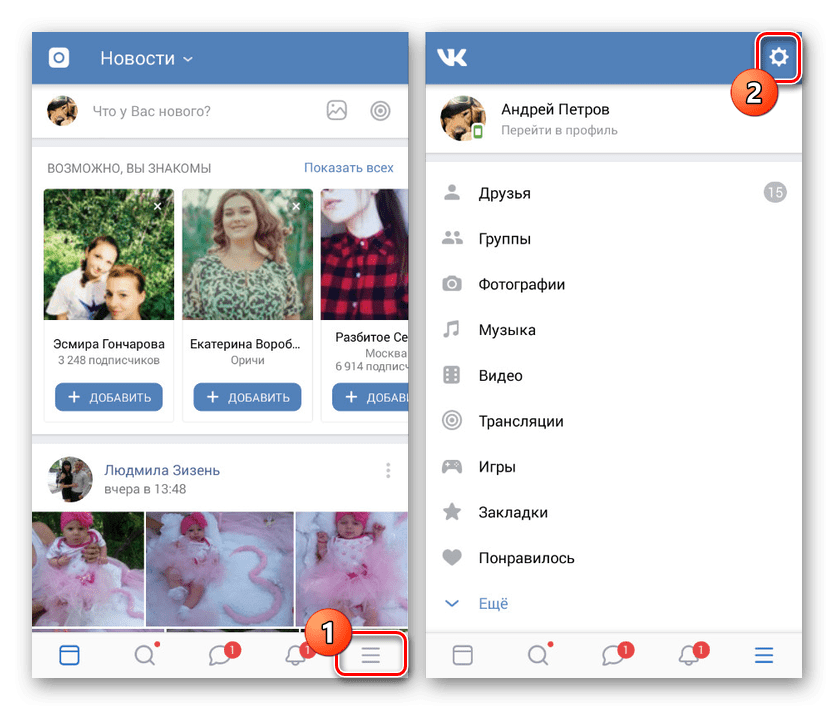
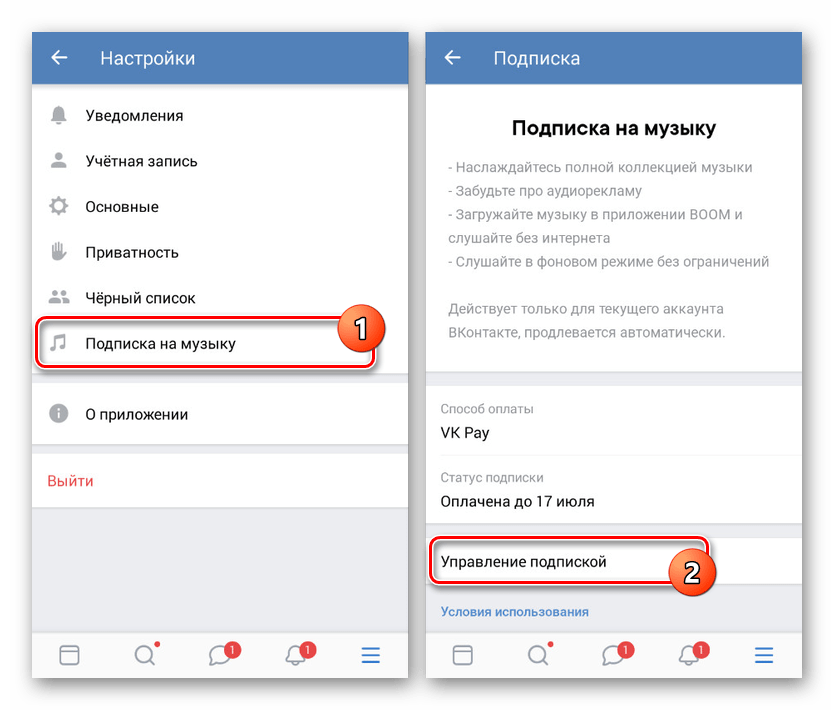
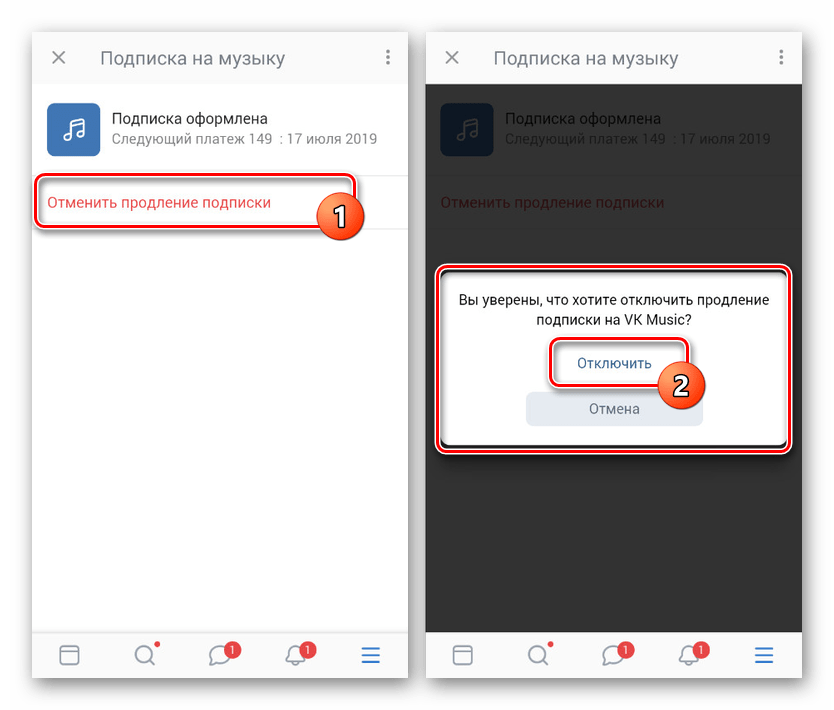
Google Play Music
- Подписками на сервисы Google, как мы упоминали, проще всего управлять через Гугл Плей. Однако точно так же можно воспользоваться параметрами отдельных приложений. Например, у Google Play Music сначала откройте меню в левом верхнем углу экрана и выберите раздел «Настройки».
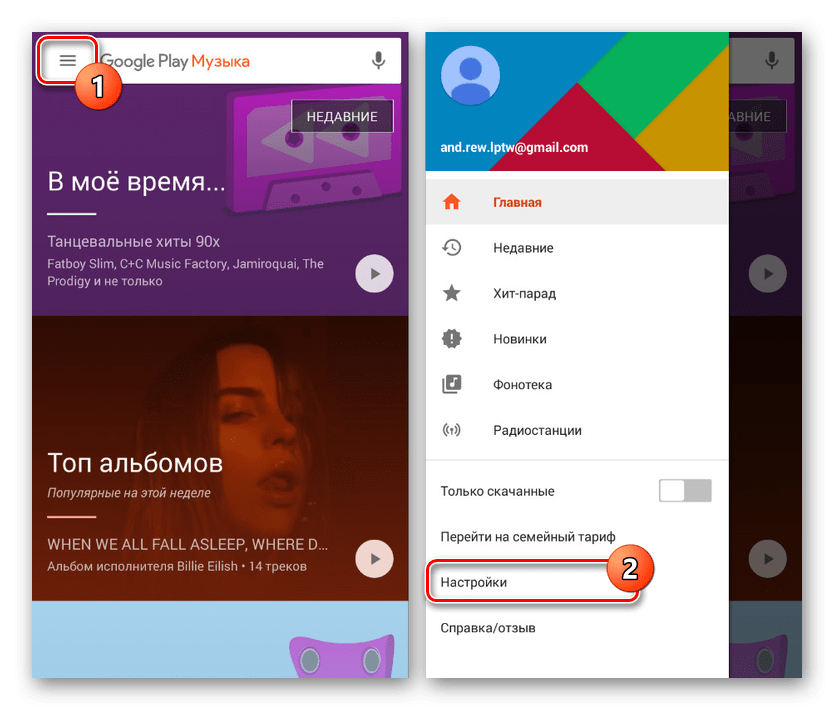
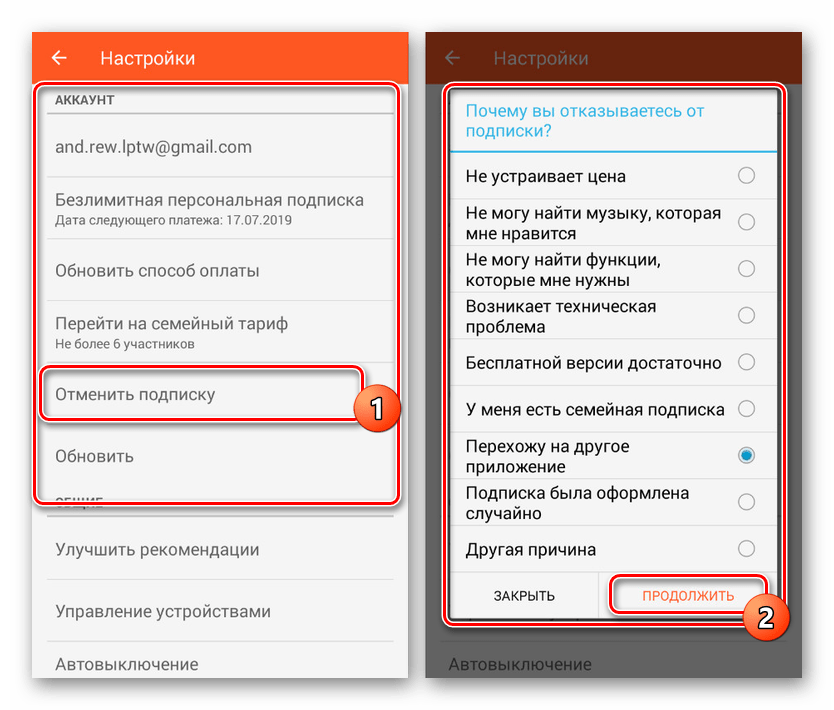
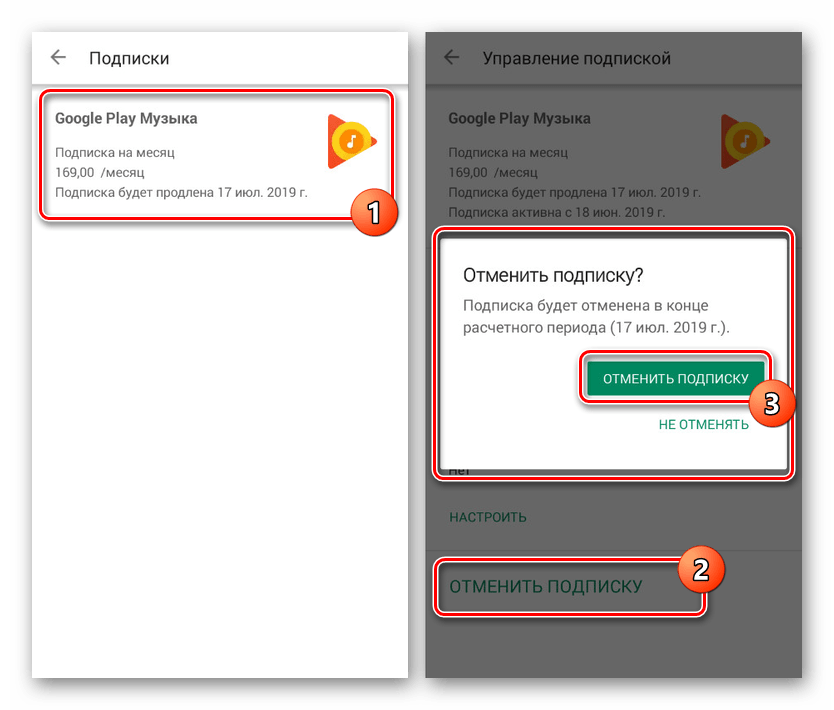
Мы продемонстрировали лишь несколько примеров приложений, наиболее популярных в российском сегменте интернета, но существуют и другие варианты. В целом, во всех случаях предусмотрены специальные параметры для управления платными и бесплатными подписками, и потому у вас, скорее всего, не возникнут вопросы.
Способ 3: Онлайн-сервисы
Помимо подписок в приложениях, на Android часто используются веб-сервисы и связанные с ними клиенты. В таких ситуациях произвести отмену можно практически так же, как было нами описано ранее, или через «Настройки» на официальном сайте. С одним из примеров в виде популярного сервиса Яндекс.Музыка можете ознакомиться в отдельной статье на нашем сайте.
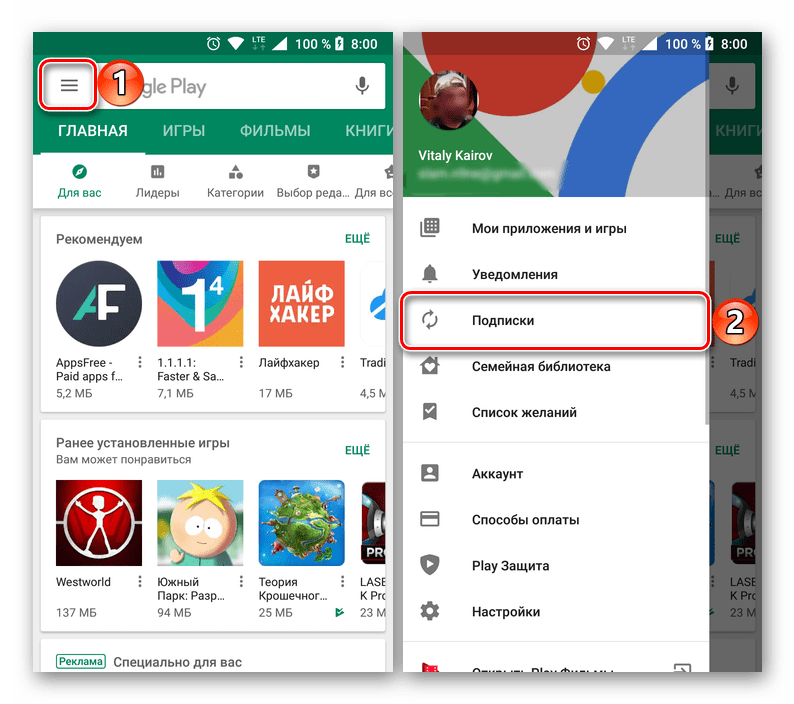
Как и в случае с приложениями, существует множество аналогов данного способа, различающихся между собой. Чтобы избежать проблем с отключением подписки, внимательно изучайте настройки на предмет наличия нужных разделов.
Заключение
Мы рады, что смогли помочь Вам в решении проблемы.
Помимо этой статьи, на сайте еще 12360 инструкций. Добавьте сайт Lumpics.ru в закладки (CTRL+D) и мы точно еще пригодимся вам.
Опишите, что у вас не получилось. Наши специалисты постараются ответить максимально быстро.
Причины отмены подписки в Гугл Плей
Как выйти из аккаунта Гугл Плей на андроиде — подробная инструкция
Бывают ситуации, когда платная подписка больше не нужна.
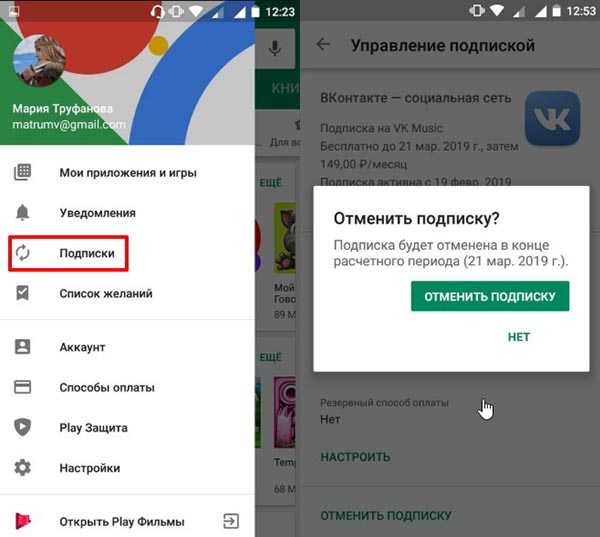
Отменить платную подписку
Причин этому несколько:
Человек случайно согласился на подключение платной подписки. Такое возможно, если ранее к ресурсам Гугл была подключена банковская карта для онлайн-оплаты. Тогда списание средств может пройти автоматически без запроса разрешения, а платежка или чек по операции банк может прислать лишь через несколько рабочих дней.
После приобретения обнаружены ошибки в программе или набор функций не соответствует заявленным, программа не удовлетворяет требованиям пользователя. Такое особенно часто бывает с новыми приложениями: человек видит премьеру, стремится скорее купить его, но выясняется, что программный комплекс еще «сырой», требует доработок и исправления многих ошибок.
Приложение вовсе не открывается после скачивания, выдаётся ошибка: «Контент невозможно установить» или «Файлы данных не найдены». Как правило, это объясняется внутренними ошибками, появляющимися на устройстве. Это может быть обусловлено вирусами, проблемами с прошивкой или программным обеспечением.
Несовместимость по техническим причинам
Обычно в описании указывается, на каких версиях программного обеспечения Android работает данная платная подписка, но не все пользователи обращают на это внимание или не понимают, как узнать ее.
Бывают и совсем другие причины, обусловленные личными желаниями, предпочтениями или требованиями пользователя. Например, неудобный интерфейс, отсутствие каких-либо функций и подобное.
К сведению! После отключения подписки приложение будет доступно до конца оплаченного периода. Вернуть деньги возможно лишь в том случае, если с момента подключения прошло не более двух суток.
Каждый пользователь имеет полное право отписаться, убрать с телефона всё ненужное. Сделать это совсем несложно, зато уберет с пользователя существенную статью расходов. Но для начала необходимо посмотреть, на какие сервисы в принципе оформлена платная версия.